教你win8怎么查看电脑配置的技巧
编辑: 来源:U大侠 时间:2015-06-12
现在,很多人购买电脑前,都会对不同品牌的电脑有一个大致的了解,以防购买电脑时被销售人员欺骗。不懂电脑的人也会找一个比较熟悉电脑的人帮忙做参考。而现在,不少笔记本都已经是win8系统,那么在win8 系统下要怎么查看硬件系统的节本配置呢?下面,跟U大侠小编一起来看看吧。
1、系统下同时按住键盘上 “Windows” 和 “R” 键,调出运行对话框,输入“Dxdiag”命令,点击“确定”。
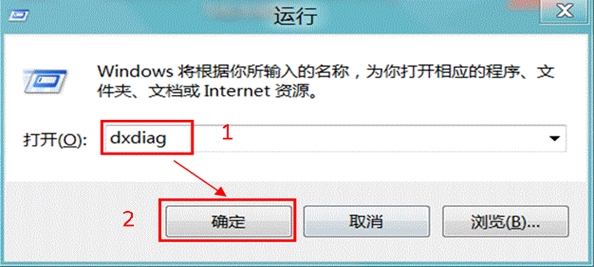
win8怎么查看电脑配置
2、诊断工具”——“系统”下可查看主机处理器与内存的基本信息 。
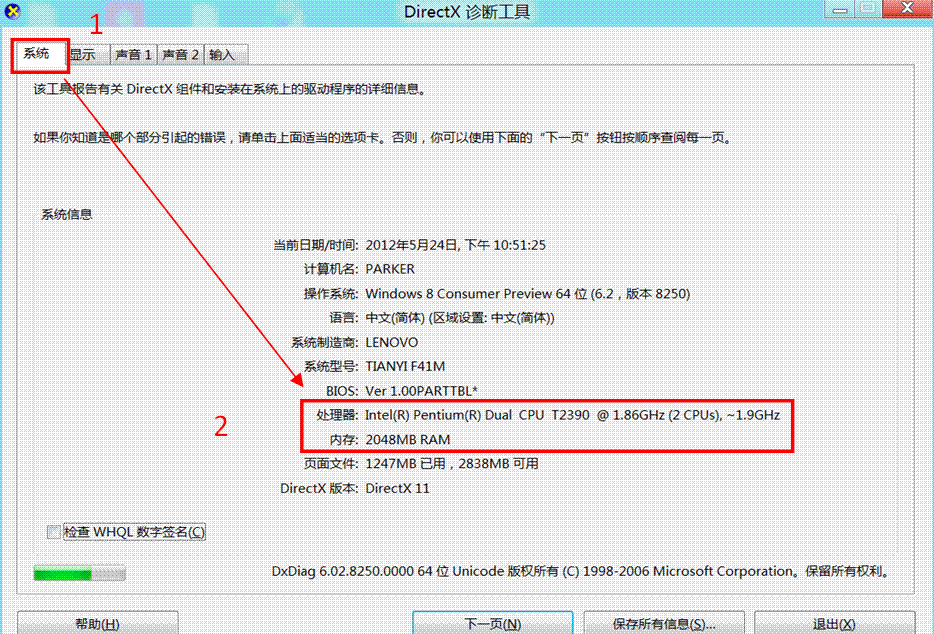
win8怎么查看电脑配置
3、点击“显示”可以查看主机的显卡基本信息。
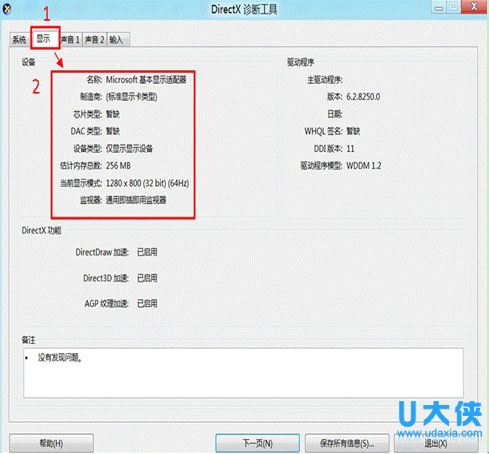
win8怎么查看电脑配置
4、点击“声音”可以查看主机的声卡基本信息。

win8怎么查看电脑配置
[page]
5、“设备管理器”下也能查看主机硬件的信息,系统下同时按住键盘上 “Windows” 和 “X” 键打开系统菜单 ,选择“设备管理器”。
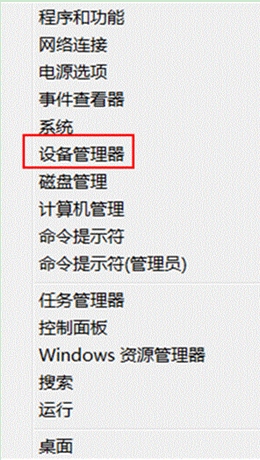
win8怎么查看电脑配置
6、“设备管理器”下双击选择需要查看的硬件也可以查看相关硬件信息(本图选择CPU为查看对象)。
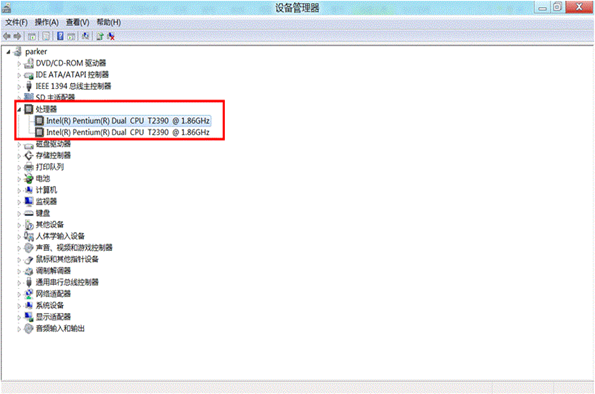
win8怎么查看电脑配置
以上就是Windows8中如何查看硬件系统的基本配置的方法。更多精彩内容继续关注U大侠官网。
分享:






